Cara Menghapus Histori Penelusuran YouTube, Dijamin Tokcer!

GENPOP -- Buat kamu yang sedang mencari tahu bagaimana cara menghapus atau menghilangkan histori penelusuran akun Youtube, jangan khawatir.
Kali ini kami akan jelaskan dengan selengkap-lengkapnya tentang hal tersebut. Cara ini penting diketahui karena Google baru-baru ini memperbarui dan mengubah layanan videonya.
Google melakukan pembaruan itu dengan tujuan untuk membantu membersihkan halaman YouTube kamu.
Dengan begitu, halaman utama Youtube kamu tidak akan diramaikan dengan video yang didasarkan pada riwayat pencarian kamu di Youtube. Selain itu kamu juga akan lebih mudah dalam menata histori Youtube.
Perlu diketahui, perubahan yang dilakukan Google ini akan memengaruhi siapapun dalam mengakses Youtube, baik itu melalui seluler, desktop, TV, perangkat streaming.
Untuk lebih mengetahui bagaimana cara menghapus atau menghilangkan histori penelusuran Youtube kamu, simak ulasan berikut ini.
Cara Menghapus atau Menghilangkan Histori Penelusuran YouTube
1. Akses laman YouTube di web atau buka di aplikasi seluler.
2. Klik gambar profil Anda di pojok kanan atas dan gulir ke bawah dan pilih "Your Data' atau "Data Anda" di YouTube dan scroll ke bawah ke bagian "YouTube Watch History" atau "Riwayat Tontonan YouTube Anda".
Cek gambar di bawah ini:

3. Kemungkinan, kamu akan melihat bahwa itu sudah disetel ke Aktif. Pilih panah, yang akan membuka kontrol "Activity" atau "Aktivitas".
4. Scroll ke bawah, ke bagian "History Youtube" atau "Riwayat YouTube" dan pilih tombol "Turn Off" atau "Matikan".
Cek gambar di bawah ini:
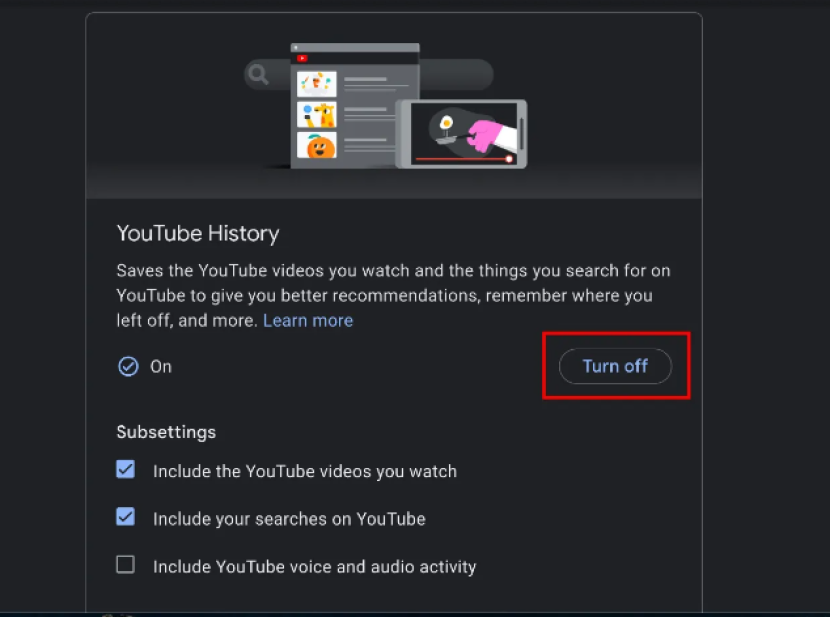
5. Sebuah pesan pop-up akan muncul memberitahu kamu bahwa dengan menjeda riwayat YouTube kamu, kamu akan membatasi layanan personalisasi YouTube, termasuk rekomendasi.
Perubahan ini akan memengaruhi semua situs, perangkat, dan aplikasi yang Anda gunakan untuk login ke YouTube.
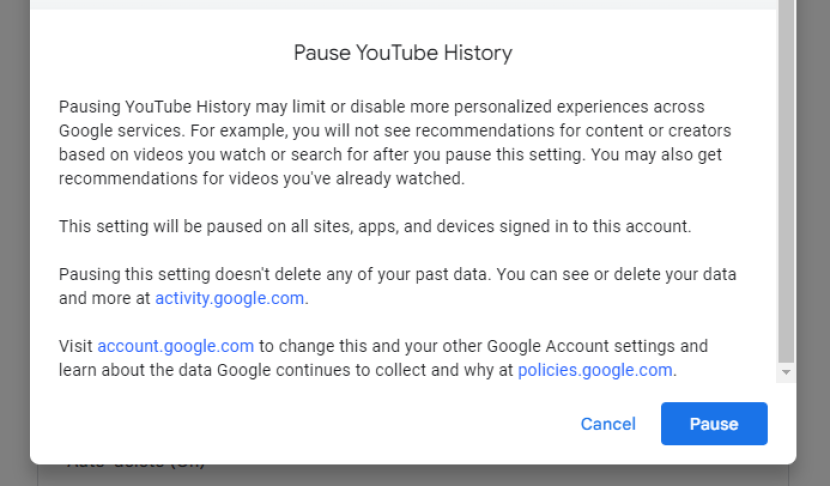
Catatan: Kamu selalu bisa mengaktifkan kembali fitur dengan proses yang sama ini, jadi jika kamu ingin melakukannya, scroll ke bawah dan pilih "Pause" atau "Jeda".
6. Terakhir, kamu akan melihat pop-up konfirmasi. Kamu cukup klik "Got" atau "Mengerti" untuk melanjutkan. Atau kamu juga dapat mengambil kesempatan untuk "Delete Old Activity" atau "Hapus Aktivitas Lama" untuk menghapus riwayat penelusuran dan tontonan yang ada.
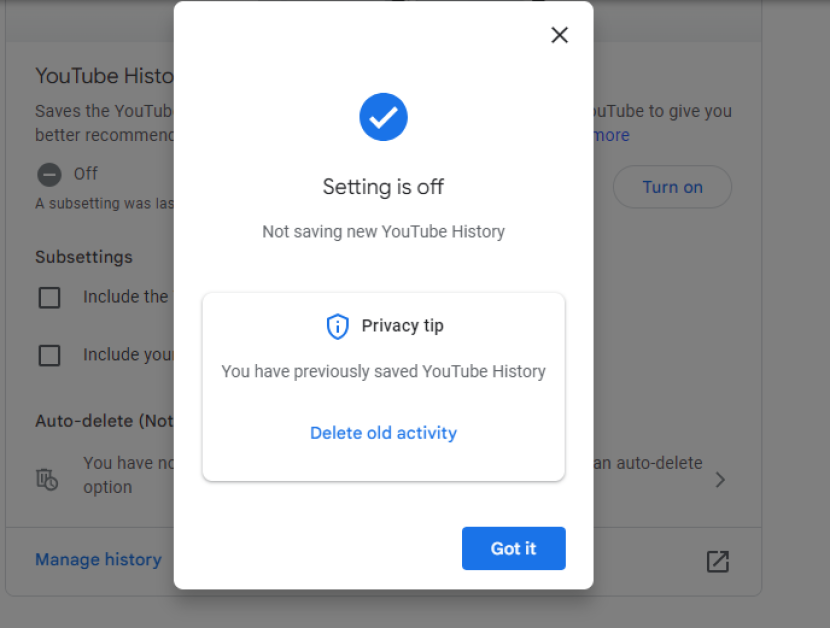
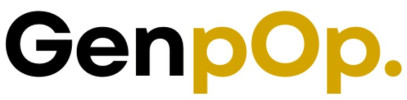





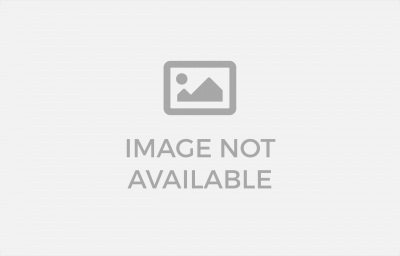 Cryptolab - 06 Jun 2024
Cryptolab - 06 Jun 2024




